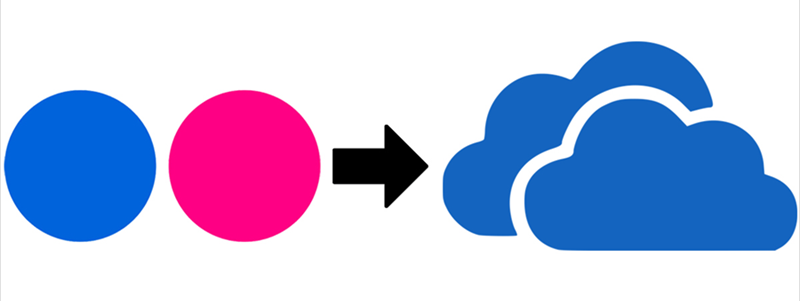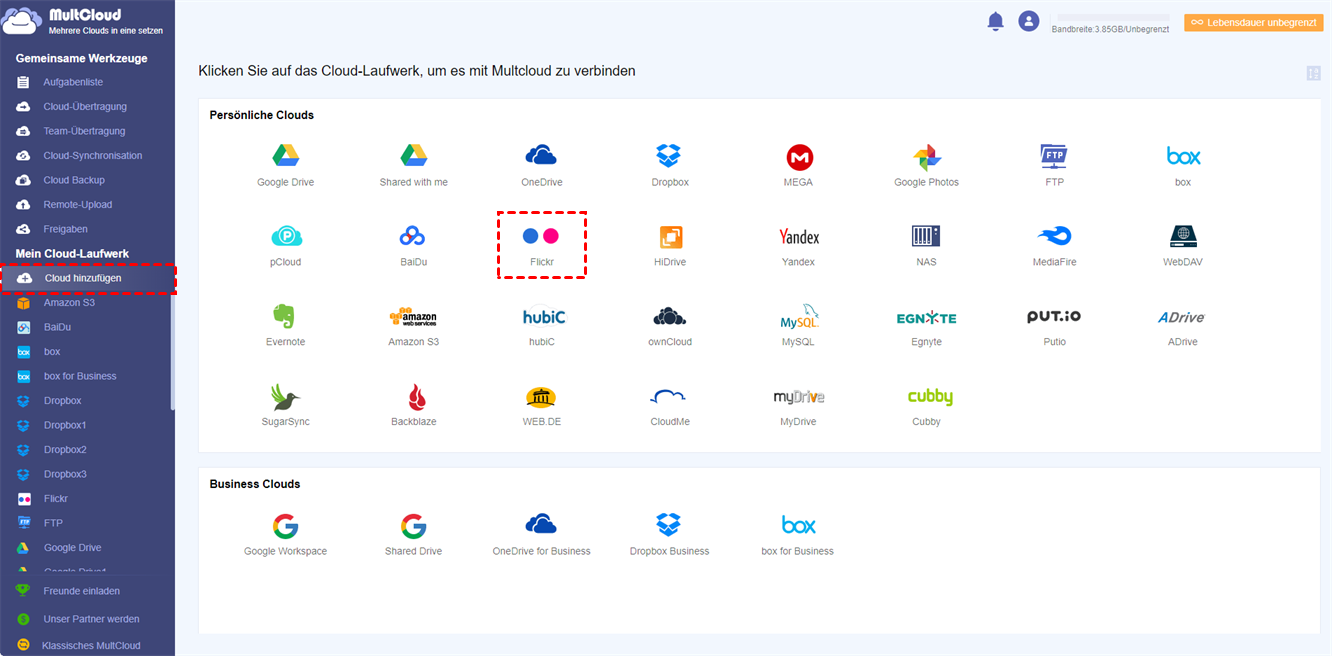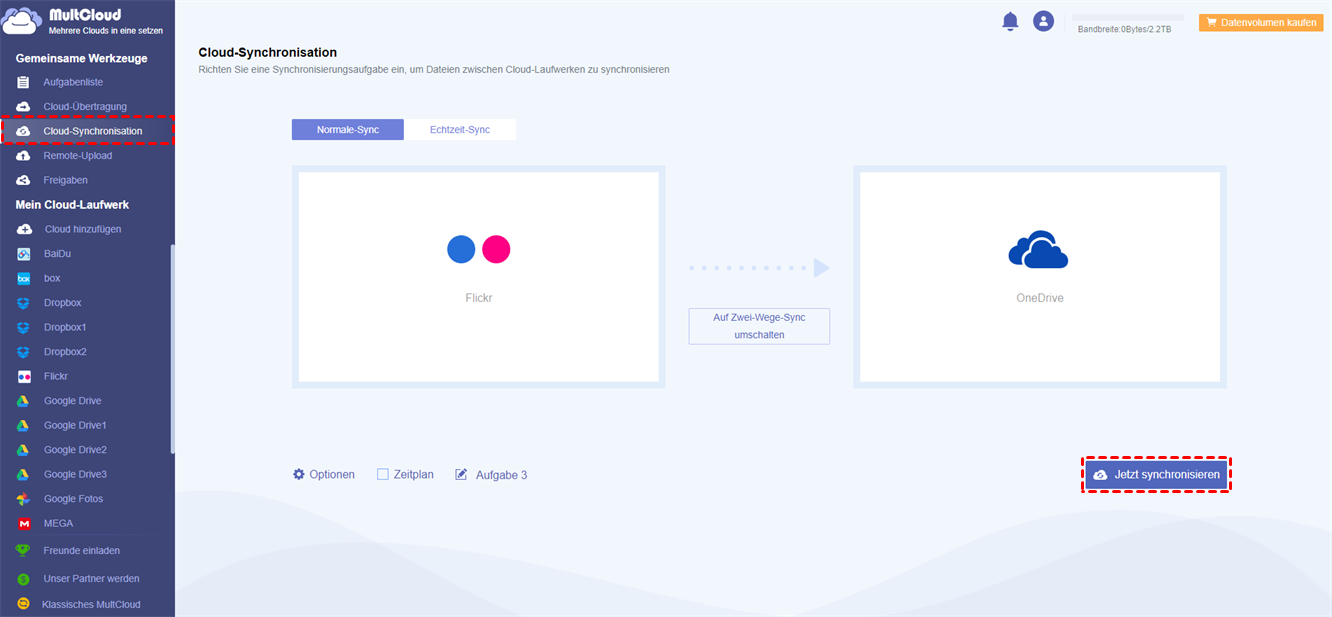Warum Flickr und OneDrive wählen?
Bevor wir darüber sprechen, wie man Flickr mit OneDrive synchronisiert, lassen Sie uns besprechen, warum Sie diese beiden Cloud-Dienste wählen. OneDrive, früher bekannt als SkyDrive, ist eines der beliebtesten Cloud-Laufwerke der Welt. Wir alle wissen, dass OneDrive von Microsoft entwickelt wurde, natürlich wählen viele Menschen es als ihre Cloud-Laufwerke. Da Microsoft Office-Anzüge hat, wählen viele Geschäftsleute OneDrive, weil sie Word oder Excel online in OneDrive bearbeiten können.
Flickr konzentriert sich auf das Speichern und Bearbeiten von Fotos online. Jetzt unterstützt es auch Videos und andere Arten von Dateien. Wenn Sie Bilder von Flickr in einem anderen Cloud-Speicher sichern möchten, ist OneDrive eine gute Wahl.
Im Flickr-Forum gibt es viele Fragen wie diese: Gibt es eine Möglichkeit, kann man Flickr zu OneDrive synchronisieren, ohne herunter- und hochzuladen? Viele frühere Antworten sagen, dass es keine Lösung gibt. In der Tat hat es keine eingebaute Methode, aber dieses Problem kann durch die Lösung von Drittanbietern behoben werden.
Wie kann man von Flickr mit OneDrive synchronisieren?
Wie die oben genannten, kann ein dritter pary Service es machen. Jetzt werden wir Ihnen den Drittanbieterdienst MultCloud vorstellen, einen kostenlosen Cloud-to-Cloud-Sync-Manager.
MultCloud ist ein webbasiertes Cloud-to-Cloud-Sync-Tool, das nicht nur dabei helfen kann, Dateien von einer Cloud zu anderen Clouds ohne Herunter- und Hochladen zu synchronisieren, sondern auch die Verwaltung mehrerer Cloud-Speicher-Konten zusammen unterstützt, so dass Sie auf jedes Cloud-Laufwerk mit einem MultCloud-Konto auf allen Geräten zugreifen können, solange sie eine Internetverbindung haben. lassen Sie uns sehen, wie es hilft, Flickr mit OneDrive zu synchronisieren.
Schritt 1. Erstellen Sie ein MultCloud-Konto oder klicken Sie auf „Erfahrung ohne Registrierung”, um ein temporäres Konto zum Testen zu erhalten.
Schritt 2. Klicken Sie auf „Cloud hinzufügen” und wählen Sie „Flickr” zum Hinzufügen.
Schritt 3. Befolgen Sie die gleichen Schritte wie oben, um "OneDrive" zu MultCloud hinzuzufügen.
Schritt 4. Klicken Sie auf „Cloud-Synchronisation”, wählen Sie „Flickr” als Quelle, wählen Sie „OneDrive” als Ziel, klicken Sie auf „Jetzt synchronisieren” und der Prozess wird im Hintergrund von MultCloud abgeschlossen. Sie können entweder die Website schließen oder Ihren PC schließen.
Hinweis:
- Für „Cloud-Synchronisation” gibt es 9 Synchronisationsmodi (Real Time Sync wurde kürzlich veröffentlicht). Über „Optionen” können Sie den Modus auswählen, der am besten zu Ihren Bedingungen passt, um die Vorgänge durchzuführen.
- Wenn Sie einige Dateien ausschließen möchten, können Sie beim Erstellen der Synchronisierungsaufgabe „Filter” aktivieren.
- Wenn Sie regelmäßig zwischen Flickr und OneDrive synchronisieren möchten, können Sie „Zeitplan” aktivieren, damit MultCloud Ihre Aufgabe wie geplant ausführen kann.
- Um eine superschnelle Synchronisierungsgeschwindigkeit zu erhalten, können Sie Ihr Konto auch auf das Premium-Konto upgraden, so dass MultCloud 10 Threads für die Synchronisierung von Fotos und Videos verwendet.
Zusammenfassung
Wie Sie sehen können, kann MultCloud dabei helfen, kann man in 4 Schritten Flickr mit OneDrive synchronisieren, ohne Download und Upload, was eine Menge Zeit und Energie spart. Zusätzlich zu „Cloud-Synchronisation”, hat MultCloud auch „Cloud-Explorer” und „Cloud-Übertragung”. Wenn Sie mehrere OneDrive-Konten verwalten möchten, können Sie „Cloud-Explorer” verwenden; wenn Sie Dropbox zu OneDrive migrieren möchten, können Sie „Cloud-Übertragung” verwenden.
MultCloud unterstützt Clouds
-
Google Drive
-
Google Workspace
-
OneDrive
-
OneDrive for Business
-
SharePoint
-
Dropbox
-
Dropbox Business
-
MEGA
-
Google Photos
-
iCloud Photos
-
FTP
-
box
-
box for Business
-
pCloud
-
Baidu
-
Flickr
-
HiDrive
-
Yandex
-
NAS
-
WebDAV
-
MediaFire
-
iCloud Drive
-
WEB.DE
-
Evernote
-
Amazon S3
-
Wasabi
-
ownCloud
-
MySQL
-
Egnyte
-
Putio
-
ADrive
-
SugarSync
-
Backblaze
-
CloudMe
-
MyDrive
-
Cubby